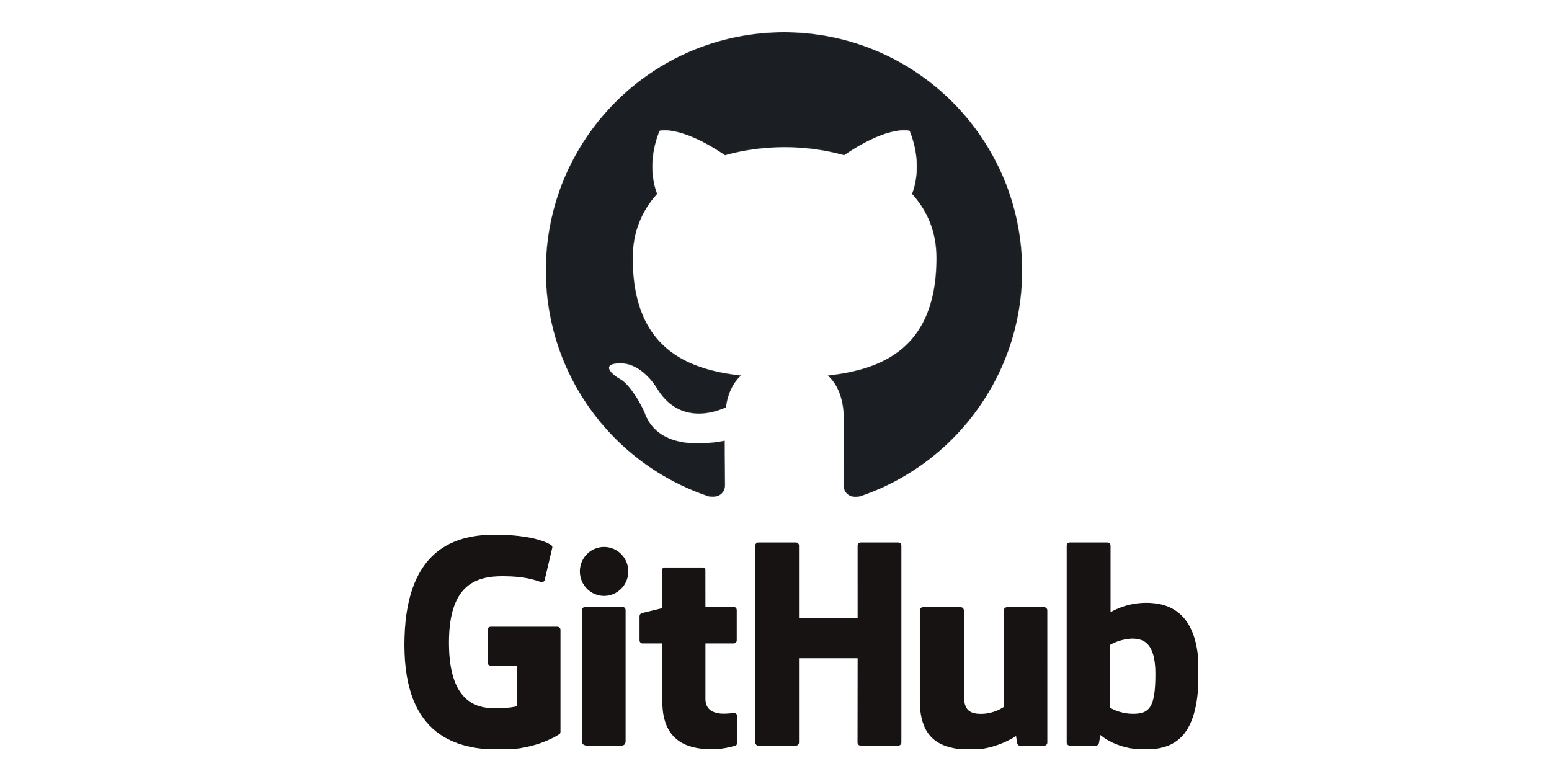https://www.youtube.com/watch?v=PvvwZW-dRwg
https://codewithchris.com/github-tutorial/
깃허브 초보가
터미널을 사용해서
init->pull->add->commit->push
하는 과정에서 생긴 문제들을 기록한 포스트
위 유튜브 링크와 문서를 참고해서 진행하였다.
문서보단 영상으로 보는게 더 도움이 될 듯 하다.
xcode로 깃허브 연동 하고는 있지만
터미널로 해볼 필요가 있다고 생각해서 해보았는데 장장 3시간이 걸렸다
중간에 디폴트 브랜치로 푸시가 안돼서 레포 삭제하고 다시 해보느라 또 오래 걸리고...
터미널로 하게 되면 더 많은 명령어를 사용할 수 있고 편리하다는데 과정이 너무 힘겨웠다
그래도 한 번 터미널로 해보니 깃허브에 대한 이해도가 조금 더 높아진 것 같기는 하다
- git init 시 오류가 난다면...
git이 다운되어 있지 않다는 것인데
homebrew로 다운 받아도 되고
데스크톱 깃허브를 다운 받아도 된다.
그리고 잘 해결 되다가 push 할 때 세 가지 에러가 발생했는데
- push시 비밀번호 오류
처음 push를 하는 경우에는 github 아이디와 비밀번호가 필요한데
xcode 연동할 때 토큰 생성했던 적이 있었나보다.
그래서 토큰으로 로그인을 해야했기 때문에 토큰을 찾아서 로그인에 성공했다.
- push시 fetal: couldn't find remote ref master 에러 뜨는 경우
이 에러는 밑 링크를 참고해서
https://0ver-grow.tistory.com/918
default branches 이름을 main에서 master로 변경해주고
변경후 뜨는 깃허브 도움말대로 터미널에 입력해주었다.
- push시 ! [rejected] master -> master (non-fast-forward) 에러 뜨는 경우
이 에러도 밑 포스트를 참고 하였다.
https://somjang.tistory.com/entry/Git-rejected-master-master-non-fast-forward-해결-방법
그냥 브랜치 이름 앞에 +만 입력해주면 금방 끝났다.
거의 다 왔는데 에러가 나서 힘들었는데 쉽게 끝나서 다행이었다.
기록용으로 남겨두었지만
혹시나 나와 같은 오류가 있다면 도움이 되었으면 좋겠다
문제 있거나 의견이 있다면 댓글 남겨주세요.
[2021.08.14 네이버 블로그에 작성했던 글]